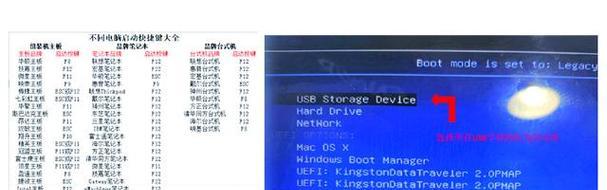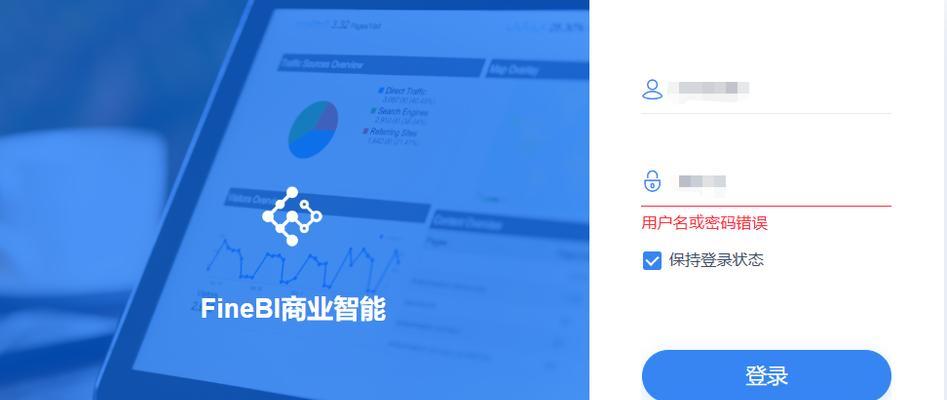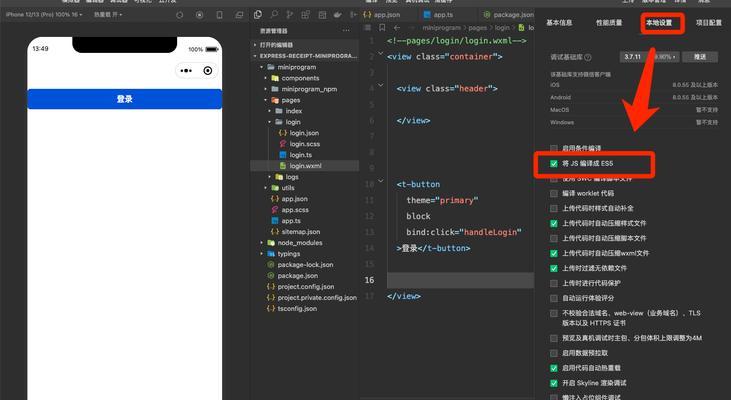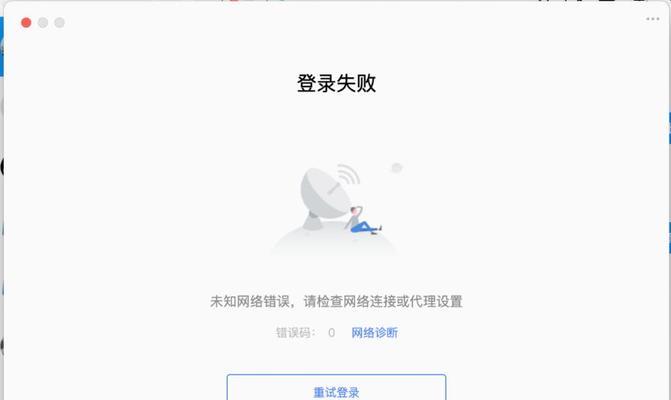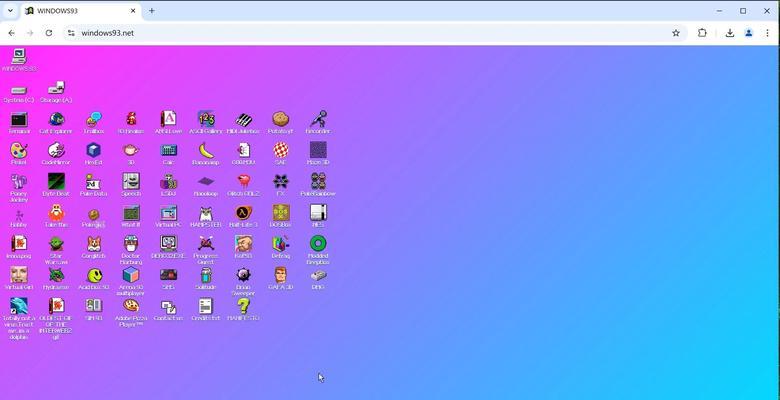随着时间的推移,我们的计算机硬盘上会积累很多无用的文件和垃圾数据,这些文件不仅占据了宝贵的存储空间,还可能导致电脑运行缓慢。而Win7系统提供了一些磁盘清理工具,能够帮助我们轻松清理硬盘上的垃圾文件。本文将详细介绍如何使用Win7系统的磁盘清理工具进行清理,让您的电脑焕然一新。
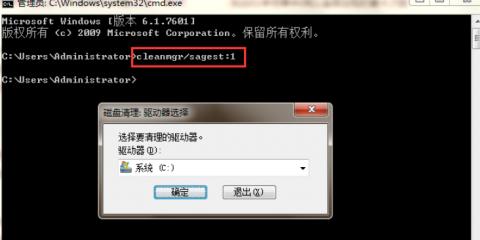
Win7系统磁盘清理的作用(介绍)
Win7系统的磁盘清理工具可以帮助我们删除临时文件、回收站文件等系统产生的垃圾文件,释放存储空间,提高计算机的运行速度和性能。
打开磁盘清理工具(步骤)
要打开Win7系统的磁盘清理工具,首先点击“开始”菜单,然后在搜索栏中输入“磁盘清理”,并点击出现的“磁盘清理”应用程序。
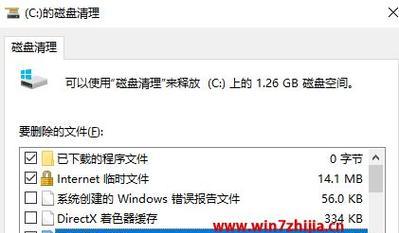
选择要清理的磁盘(步骤)
在磁盘清理工具界面上,会显示您的计算机上的各个硬盘分区。请选择您希望清理的磁盘,然后点击“确定”按钮。
扫描磁盘垃圾文件(步骤)
在选择磁盘后,磁盘清理工具会开始扫描选定磁盘上的垃圾文件。这个过程可能需要一些时间,具体时间取决于您计算机上的文件数量和大小。
选择要删除的垃圾文件类型(步骤)
扫描完成后,磁盘清理工具会列出各种不同类型的可删除文件,如临时文件、回收站文件、下载文件等。根据自己的需求,勾选您希望删除的文件类型。

计算所释放的磁盘空间(结果)
在选择要删除的文件类型后,磁盘清理工具会计算出所能释放的磁盘空间大小。这能帮助您了解清理后的效果和节省了多少存储空间。
确认删除操作(步骤)
在计算所释放的磁盘空间后,您需要确认是否删除这些文件。点击“确定”按钮,磁盘清理工具会开始删除您选择的垃圾文件。
清理系统文件(步骤)
除了删除普通垃圾文件外,Win7系统的磁盘清理工具还可以清理系统文件,如安装更新文件、日志文件等。点击“清理系统文件”按钮,选择要清理的文件类型,并确认删除操作。
定期进行磁盘清理(建议)
为了保持计算机的最佳性能,建议定期进行磁盘清理。您可以选择每个月或每季度进行一次全面的磁盘清理,以确保计算机始终处于最佳状态。
注意事项(提醒)
在进行磁盘清理操作之前,请确保备份重要文件,以免不小心删除错误的文件。同时,要谨慎选择要删除的文件类型,避免误删重要文件。
其他磁盘清理工具(介绍)
除了Win7系统自带的磁盘清理工具外,还有许多第三方工具可以帮助您进行更深入的磁盘清理和优化,如CCleaner、BleachBit等。
如何安装其他磁盘清理工具(步骤)
如果您希望尝试其他磁盘清理工具,您可以从官方网站下载安装程序,并按照安装向导进行安装。安装完成后,打开程序即可使用。
其他磁盘清理工具的使用方法(介绍)
每个磁盘清理工具的使用方法可能有所不同,请参考其官方文档或教程,了解如何使用和配置其他磁盘清理工具。
Win7系统磁盘清理的重要性
通过定期进行磁盘清理,我们可以有效地释放存储空间,提高计算机的性能和运行速度。使用Win7系统自带的磁盘清理工具,可以轻松完成这一任务。
结束语
希望本文提供的Win7系统磁盘清理教程对您有所帮助。请记住,定期清理硬盘上的垃圾文件是维护电脑性能的重要步骤。清理前请备份重要文件,并慎重选择要删除的文件类型。享受一个干净、快速的计算机吧!